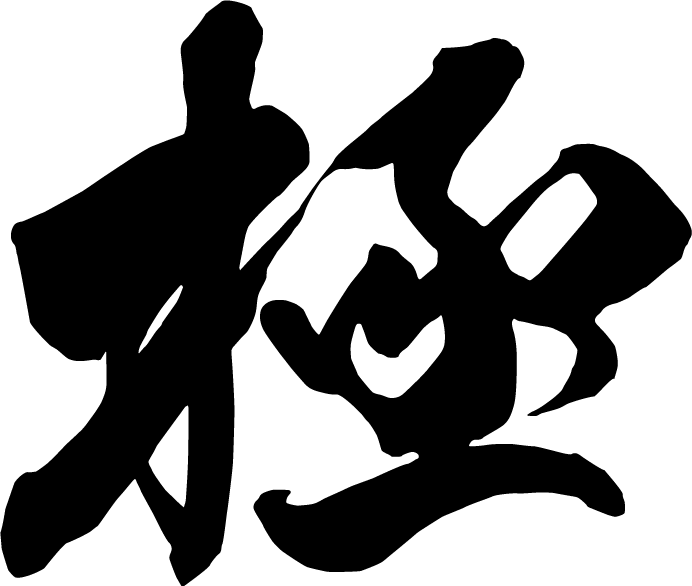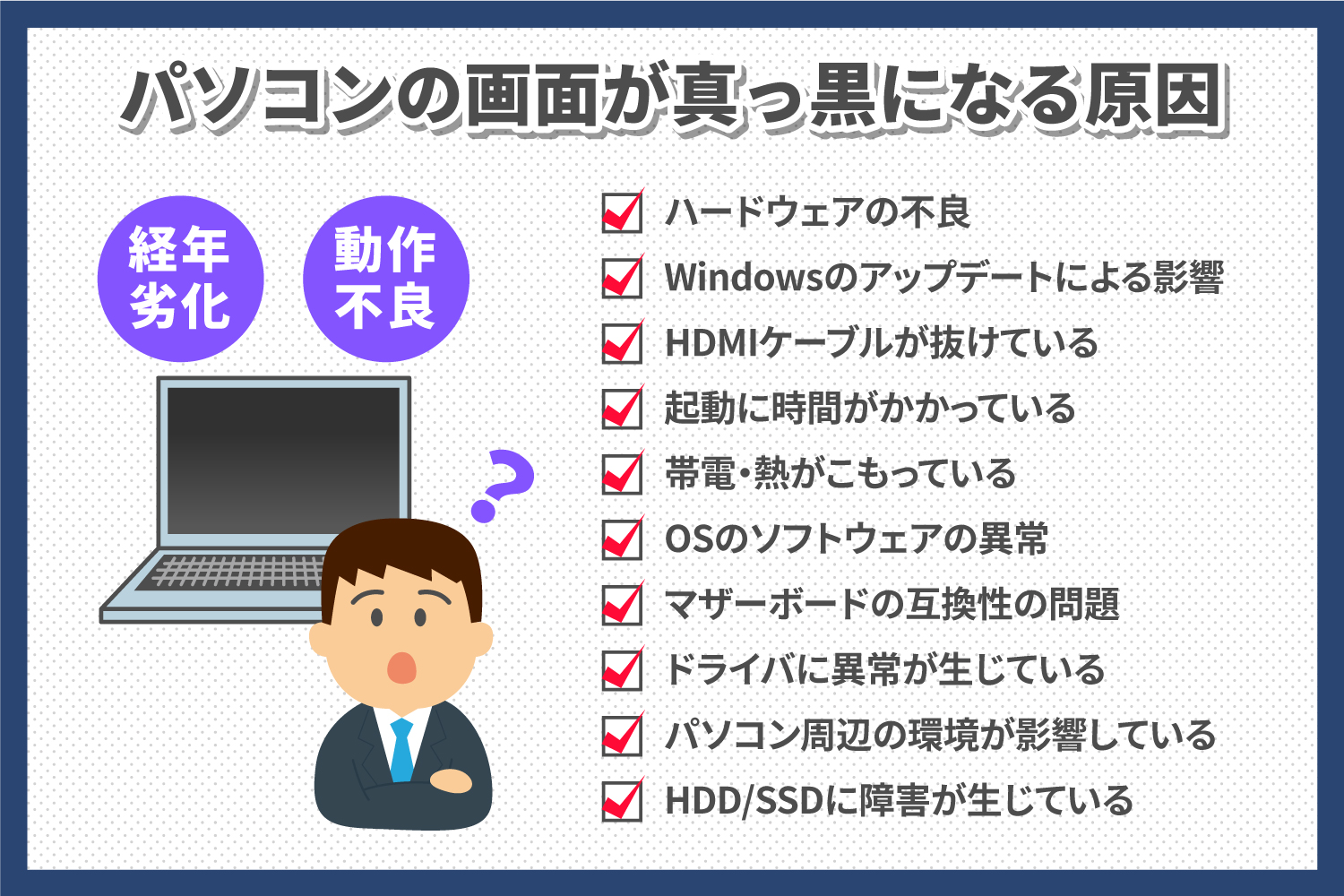パソコンを充電しても0パーセントのままなのはどうして?原因や対処法をご紹介

目次
パソコンを充電しようとケーブルに接続しても、0パーセントのまま変わらない状態になってしまうことがあります。この場合、何が原因で、どのように対処すればよいのでしょうか。
本記事では、ノートパソコンの充電が0パーセントのままのときの原因やバッテリーの寿命を左右する要因、バッテリーの充電ができないときのメーカー別対処法などをご紹介します。パソコンにトラブルが起きると、業務にも支障が出てしまいます。パソコンが充電されずにお困りの方は、本記事を参考にしてみてください。
パソコンを充電しても0パーセントのときの原因
ノートパソコンを充電しても0パーセントのままのときは、バッテリーの故障が原因となっている可能性が高いです。
この場合、充電ケーブルにつないでいる間はパソコンを使用できても、ケーブルを抜くと電源が落ちてしまいます。オフィスや自宅など、常に充電ケーブルにつなげる状態であればそのまま使い続けることも不可能ではないかもしれませんが、持ち運びできるというノートパソコンの良さが生かせません。
バッテリーが故障した際の対処法

パソコンを充電しても0パーセントのままなら、バッテリーが故障しているかもしれません。その場合は、バッテリーの交換が必要です。バッテリーが故障したときの対処法をご紹介します。
自分でバッテリー交換をする
バッテリーが故障したら、バッテリーを購入して自分で交換することで今まで通り充電できるようになります。バッテリー交換の方法はパソコンによって異なるので、必ず説明書を確認しましょう。
バッテリーは純正品と非純正品が販売されています。純正品を購入する際は、メーカーの公式サイトから購入してください。ただし年式が古いパソコンの場合、純正品のバッテリー販売が終了している可能性があります。非純正品は基本的に純正品よりも安く購入できますが、使用しているパソコンに合うものかどうかは調べなくてはなりません。
また自分で交換する場合、やり方を間違えてしまうとパソコン自体が故障する恐れもあります。パソコンによっては交換が難しい設計のものもあるので、説明書を確認し、無理に行わないようにしてください。
バッテリー交換を依頼する
自分でバッテリー交換をするのが不安な場合は、バッテリー交換をプロに依頼するようにしましょう。バッテリー交換を依頼する際は「メーカーに依頼する」もしくは「修理業者に依頼する」といった選択肢があります。
メーカーに依頼する
基本的には、ほとんどのメーカーがバッテリー交換を受け付けています。ただし、全てのメーカーがバッテリー交換に対応しているわけではないので、まず対応しているメーカーかどうかを確認しましょう。
メーカーに依頼する場合、修理業者に依頼するよりも費用が高額になる傾向にあります。ただしメーカー保証の対象期間内であれば、無償や通常より安い価格で対応してもらえるケースもあるので、保証書を確認するようにしてください。なお、購入から1年間を保証期間としているメーカーが多いです。
修理業者に依頼する
修理業者とは、パソコンなどのデバイスの修理を専門としている業者のことです。
パソコンの機種や状態によっても異なりますが、一般的にはメーカー修理よりも安くバッテリー交換できる傾向にあります。メーカー保証が切れている場合は、修理業者へ依頼するのも一つの方法です。
パソコンのバッテリー寿命は?
パソコンのバッテリーは、正常な状態なら充電することで繰り返しの使用が可能です。しかしバッテリーには寿命があり、毎日パソコンを使用している場合2〜3年程度で寿命が来ると言われています。
ただしパソコンのバッテリーの寿命は、パソコンの使用頻度の他に、パソコンの使い方や使用する環境によっても変わります。長く使い続けるために適切な使用方法を知っておくことも大切です。
パソコンのバッテリー寿命を左右する要素
パソコンのバッテリー寿命を左右する主な要素を4つご紹介します。
充電回数
スマートフォンやモバイルバッテリーなどと同じように、パソコンのバッテリーも充電すればするほど負荷がかかり、バッテリーが劣化してしまいます。そのため、毎日充電を繰り返しているとバッテリーの寿命も短くなってしまうでしょう。
フル充電
長時間パソコンを使用できるように、常にフル充電状態にしている方もいるかもしれません。しかし、パソコンをフル充電にした状態で作業し続けていると、バッテリーへの負担が大きくなります。常にフル充電にしている方は注意してください。
フル充電にならないよう、充電の上限設定が可能なOSもあります。上限設定が可能であれば、100パーセントにならないように設定しておきましょう。
充電中の使用
充電中にパソコンを使用していると、バッテリー寿命が短くなる可能性があります。パソコンは熱に弱い機器で、特にノートパソコンはデスクトップパソコンよりも熱がこもりやすい設計になっています。
パソコンを使用すると熱を持ってきますが、充電によっても熱が生じるので充電中に使用するとパソコン内部により熱がこもりやすく、バッテリーもダメージを受けやすいです。
温度
パソコンのバッテリーはリチウムイオンを材質とするものが一般的です。リチウムイオンバッテリーは高温への耐性が低いため、気温の高い場所で使用していると劣化しやすくなります。気温が高い時期は温度設定に気を付けましょう。
また、デスク上の書類や事務用品などでパソコンの放熱口がふさがっていることに気付かず使用していると、本体内部に熱がこもり、バッテリーの温度が上昇する恐れがあります。そのため、パソコン使用時は周囲の整頓状況に気を配り、パソコンの放熱口周辺に一定のスペースを確保することを心掛けましょう。
揺れや落下などの衝撃
激しい揺れや落下などの強い衝撃によっても、バッテリー寿命が短くなる恐れがあります。パソコン本体はもちろんのこと、バッテリーも物理的な衝撃に弱いです。取り扱いには十分注意し、持ち運ぶ際は必ずノートパソコン用のケースに入れて衝撃からパソコンを守りましょう。
バッテリーパフォーマンスを確認する方法
バッテリーには寿命があり、正しく使用していても使用すればするほどバッテリーは劣化していきます。急に0パーセントになったまま充電できなくなったりしないよう、定期的にバッテリーの状態を確認しておくと安心です。
Windowsに標準ソフトとしてインストールされている「Battery report」を使用すれば、バッテリーの状態を簡単に確認できます。以下の方法で確認してみましょう。
- キーボードの「Windows」と「R」を同時押しする
- 「ファイルを指定して実行」のポップアップウィンドウの名前ボックスに「cmd」と入力する
- 自動で「コマンドプロンプト」が起動し、カーソルが点滅するので、そこに「powercfg/batteryreport」を入力
- 「バッテリー寿命レポートがファイルパス~に保存されました。」と表示されるので「〜」の部分をコピーする
- Webブラウザを立ち上げ、コピーした内容をペーストして「Enter」を押す
- Battery reportが表示される
- Installed batteriesの「DESIGN CAPACITY(設計されたバッテリー容量)」と「FULL CHARGE CAPACITY(現在フル充電できるバッテリー容量)」を確認する
「FULL CHARGE CAPACITY ÷ DESIGN CAPACITY」を計算すれば、どの程度バッテリーパフォーマンスが落ちているかが分かります。
【メーカー別】バッテリーが充電できないときの対処法
ノートパソコンを充電しても0パーセントのままの場合の対処法を、メーカー別にいくつかご紹介します。
パソコンを充電しても0パーセントのままの場合:NEC
NECが推奨する方法は以下の通りです(※)。
- コンセントおよびACアダプターの接続確認
- バッテリー充電ランプの確認
- ピークシフトの設定確認
- バッテリー接続の確認
- 高速スタートアップを一時無効にしてのシャットダウン
- 放電
- BIOSの初期化
- 「バッテリー・リフレッシュ&診断ツール」の使用
※参考:NEC LAVIE公式サイト「ノートパソコンでバッテリーが充電できない場合の対処方法」
パソコンを充電しても0パーセントのままの場合:FUJITSU
FUJITSUが推奨する方法は以下の通りです(※)。
- バッテリー残量や充電状態を示すランプ・マークの確認
- バッテリー残量の確認
- バッテリー温度の確認
- パソコン周辺環境の温度の確認
- ACアダプターおよび電源ケーブルの接続確認
- 強制終了スイッチの押下もしくは放電
- バッテリー寿命の確認
※参考:FUJITSU「バッテリーが充電されません。」
パソコンを充電しても0パーセントのままの場合:hp
hpはまず以下を確認するよう案内しています(※)。
- ACアダプター・電源コード・バッテリーの接続確認
- バッテリー残量の確認(95パーセント以上あるか)
- ピークシフトの設定確認
上記に問題がない場合、以下の流れで対処するよう推奨しています。
- その他のACアダプターを接続しての状態確認
- 電源リセット
- バッテリー診断
※参考:hp「Notebook PC シリーズ - バッテリーが充電できない場合の対処方法」
バッテリー故障以外のパソコンが充電できない原因
パソコンが充電できないというトラブルには、充電が0パーセントのままになってしまうケースの他、充電ケーブルにつないでいるのにバッテリーが充電されずどんどん残量が減ってしまったり、ケーブルにつないでも電源がつかなくなったりするケースもあります。このようにパソコンが充電できないときは、バッテリーの故障以外に以下のような原因が考えられます。
- パソコンが電源を確保できていない
- ACアダプターや充電ケーブルが故障している
- パソコンが帯電している
- パソコンに熱がこもりすぎている
- パソコン自体が故障している
まず電源がきちんと確保できているかをチェックしましょう。ケーブルがきちんと挿さっていないケースや延長コードが抜けているケースも意外と多いです。ケーブルやACアダプターが故障している可能性もあります。
帯電は湿度が低く、空気が乾燥している空間で起きやすくなる他、電気を通しにくい素材の上で長時間作業をすることでも起きることがあります。電源やバッテリー、周辺機器を全て外した状態で1~2分程度放置すると、充電できるようになるかもしれません。
パソコンが熱くなっているのなら、熱が原因で充電できない可能性が高いです。パソコンを直射日光が当たらない涼しい場所に置き、しばらく使用せずに放熱させましょう。
充電が残っている状態でバッテリーを外してACアダプターに接続しても起動しない場合、パソコン本体が故障していることも考えられます。この場合は、修理業者に相談するとよいでしょう。
パソコンを充電しても0パーセントのままならバッテリーを疑おう
本記事では、パソコンの充電が0パーセントのままのときの原因やバッテリーの寿命を左右する要因、充電ができないときのメーカー別対処法などをご紹介しました。パソコンを充電しても0パーセントのままの場合は、バッテリーが故障している可能性があります。ご自身で交換するかメーカーもしくは修理業者に依頼して、バッテリー交換をしましょう。
パソコンのバッテリーには寿命があり、使い方によって寿命に影響が出ます。バッテリーパフォーマンスを定期的に確認しておけば、突然のバッテリートラブルを避けられるでしょう。できるだけバッテリー寿命を伸ばせるよう、ご紹介した内容をぜひ参考にしてみてください。
パソコン管理を楽にしたいという企業のご担当者の方には、メンテナンスフリーのパソコンリースもおすすめです。リースならパソコンの調達や修理対応、廃棄などにかかる労力とコストを抑えられます。パソコンの故障などのトラブルが発生しても、メーカーや修理業者に見積もり依頼をするといった手間もかかりません。